Las 7 mejores formas de reparar el drenaje de batería de Google Play Services en Android
Android ofrece un menú de batería dedicado para verificar todas las aplicaciones y servicios que afectan la duración de la batería de su teléfono. A menudo encontrará que Google Play Services es el principal culpable de la vida útil de la batería. Aquí se explica cómo reparar los servicios de Google Play que agotan la batería de Android.
- ¿Qué es Google Play Services en Android?
- 1. Borrar la memoria caché y los datos de Google Play Services
- 2. Deshabilite la sincronización para otras cuentas de Google
- 3. Agregar cuenta de Google nuevamente
- 4. Desinstalar las actualizaciones de Google Play Services
- 5. Verifique el permiso de ubicación
- 6. Actualizar los servicios de Google Play
- 7. Actualice el sistema operativo Android
- Solucionar problemas de descarga de batería en Android
¿Qué es Google Play Services en Android?
Primero, comprendamos qué son los servicios de Google Play en Android. El uso de la batería de funciones como Wi-Fi, ubicación, sincronización de cuentas se incluye en la categoría de servicios de Google Play. Cuando cualquiera de estas funciones funciona de manera anormal, el uso de la batería de Google Play Services será alto.
1. Borrar la memoria caché y los datos de Google Play Services
Cuando los servicios de Google Play consumen una gran cantidad de datos y caché en segundo plano, se consume más batería. Como acción principal, deberá borrar los datos y el caché siguiendo los pasos a continuación.
Lee También 13 cosas que debe saber sobre la etiqueta de cuenta regresiva de Instagram: una guía completa
13 cosas que debe saber sobre la etiqueta de cuenta regresiva de Instagram: una guía completaPaso 1: Abra el cajón de la aplicación e inicie la aplicación Configuración (la que tiene un icono de engranaje).
2do paso: Ve a Aplicaciones y notificaciones.
Paso 3: Seleccione Ver todas las aplicaciones.
Paso 4: Busque Servicios de Google Play en la lista y tóquelo.
Paso 5: Accede al menú Almacenamiento y caché.
Paso 6: Seleccione Borrar datos y Borrar caché en el siguiente menú.
Lee También Samsung Galaxy Watch no se conecta al teléfono: 4 formas fáciles de solucionarlo
Samsung Galaxy Watch no se conecta al teléfono: 4 formas fáciles de solucionarlo2. Deshabilite la sincronización para otras cuentas de Google
Cuando agrega varias cuentas de Google a su teléfono Android, cada cuenta se sincroniza con frecuencia para obtener nuevos correos electrónicos, actualizaciones de Play Store, verificar su ubicación, etc. Puede deshabilitar la sincronización de cuentas para estos servicios para ahorrar batería. Siga los pasos a continuación.
Paso 1: Abra Configuración en su teléfono Android (consulte los pasos anteriores).
2do paso: Vaya al menú Cuentas.
Paso 3: Seleccione su cuenta secundaria de Google.
 Las 7 mejores formas de arreglar el uso compartido de pantalla que no funciona en Discord
Las 7 mejores formas de arreglar el uso compartido de pantalla que no funciona en DiscordPaso 4: Vaya a Sincronización de cuenta e inhabilite los servicios innecesarios para esta cuenta de Google.
3. Agregar cuenta de Google nuevamente
A veces, el sistema operativo Android no sincroniza su cuenta de Google por algún motivo y sigue viendo un uso elevado de la batería debido a eso. Debe eliminar la cuenta de Google y volver a agregarla en el teléfono.
Paso 1: Inicie Configuración en su teléfono.
2do paso: Vaya al menú Cuentas y seleccione una ID de Google.
Paso 3: Toque Eliminar cuenta y confirme su decisión.
Paso 4: Regrese al menú Cuentas y seleccione Agregar cuenta en la parte inferior.
Lee También Las 10 mejores maneras de arreglar la búsqueda de Spotlight que no funciona en Mac
Las 10 mejores maneras de arreglar la búsqueda de Spotlight que no funciona en MacPaso 5: Toque en Google, agregue su ID de inicio de sesión, contraseña y complete el proceso de autenticación.
Mire el menú Batería durante unos días y Google Play Services no estará en la parte superior de las listas.
4. Desinstalar las actualizaciones de Google Play Services
Si ha descargado una actualización de Google Play Services, puede causar problemas de descarga de batería en los teléfonos Android. Necesitas desinstalar actualizaciones y degradar.
Paso 1: Inicie Configuración y vaya a Aplicaciones y notificaciones.
2do paso: Seleccione ver todas las aplicaciones y busque Servicios de Google Play en la lista.
Paso 3: Toque el menú de tres puntos en la parte superior y seleccione Desinstalar actualizaciones.
Lee También Las 6 principales soluciones para el botón de transmisión de YouTube faltante en dispositivos móviles y PC
Las 6 principales soluciones para el botón de transmisión de YouTube faltante en dispositivos móviles y PCConfirma tu decisión y aplica los cambios.
5. Verifique el permiso de ubicación
Cuando una aplicación accede constantemente a la ubicación en segundo plano, verá un uso anormal de la batería de esa aplicación y los servicios de Google Play.
Con Android 10, solo puede permitir que una aplicación acceda a la ubicación cuando la aplicación correspondiente está abierta. Vea cómo puede cambiar el permiso en el menú Ubicación.
Paso 1: Abra Configuración en su teléfono.
2do paso: Desplácese hacia abajo hasta Ubicación.
Paso 3: Seleccione Permiso de la aplicación.
Lee También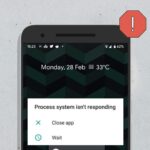 Las 8 mejores formas de arreglar el sistema de procesos que no responde en Android
Las 8 mejores formas de arreglar el sistema de procesos que no responde en AndroidPaso 4: Encuentre aplicaciones que tengan permiso de ubicación en todo momento (incluso cuando se ejecutan en segundo plano).
Paso 5: Toque una aplicación y seleccione "Permitir solo al usar la aplicación".
6. Actualizar los servicios de Google Play
No puede simplemente abrir Play Store y encontrar Google Play Services. Verifique el método alternativo para actualizar Google Play Services y reparar el agotamiento de la batería.
Paso 1: Vaya a Configuración y abra Aplicaciones y notificaciones. Seleccione Ver todas las aplicaciones.
2do paso: Seleccione Servicios de Google Play en el siguiente menú.
Paso 3: Expanda el menú Avanzado.
Paso 4: Seleccione Detalles de la aplicación y se abrirá Play Services en Play Store.
Si hay una actualización disponible, instálela y realice un seguimiento del uso de la batería.
7. Actualice el sistema operativo Android
La situación de las actualizaciones en Android ha mejorado mucho en los últimos años. Los fabricantes de teléfonos a menudo lanzan parches de seguridad. Entonces, abra la aplicación Configuración, verifique el menú Sistema y verifique si hay actualizaciones pendientes.
Solucionar problemas de descarga de batería en Android
Google Play Services suele destacar por su alto consumo de batería en Android. Antes de apresurarse al centro de servicio más cercano, aplique los consejos anteriores para solucionar el problema de descarga de la batería.
Si quieres conocer otros artículos parecidos a Las 7 mejores formas de reparar el drenaje de batería de Google Play Services en Android puedes visitar la categoría Informática.

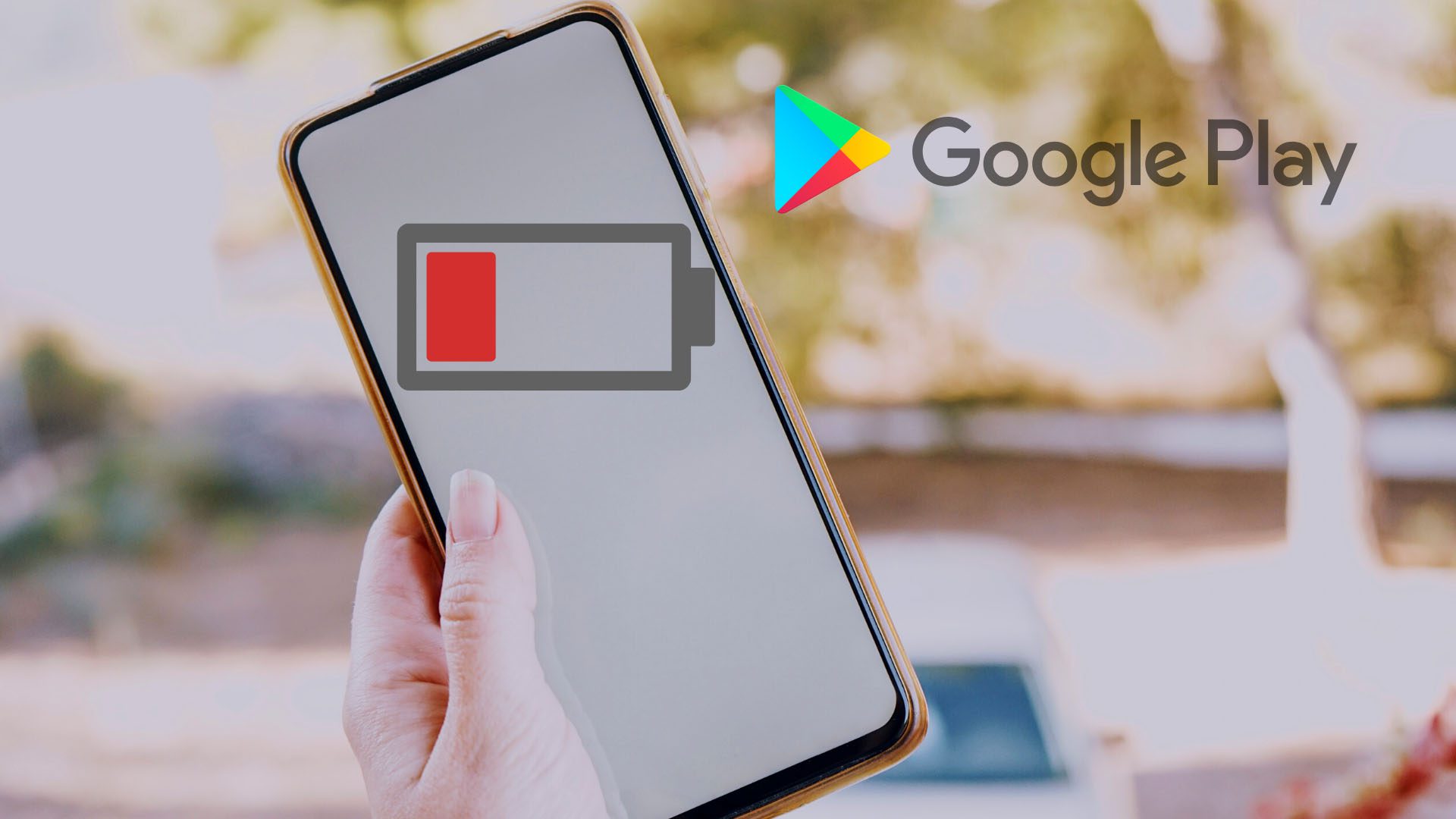
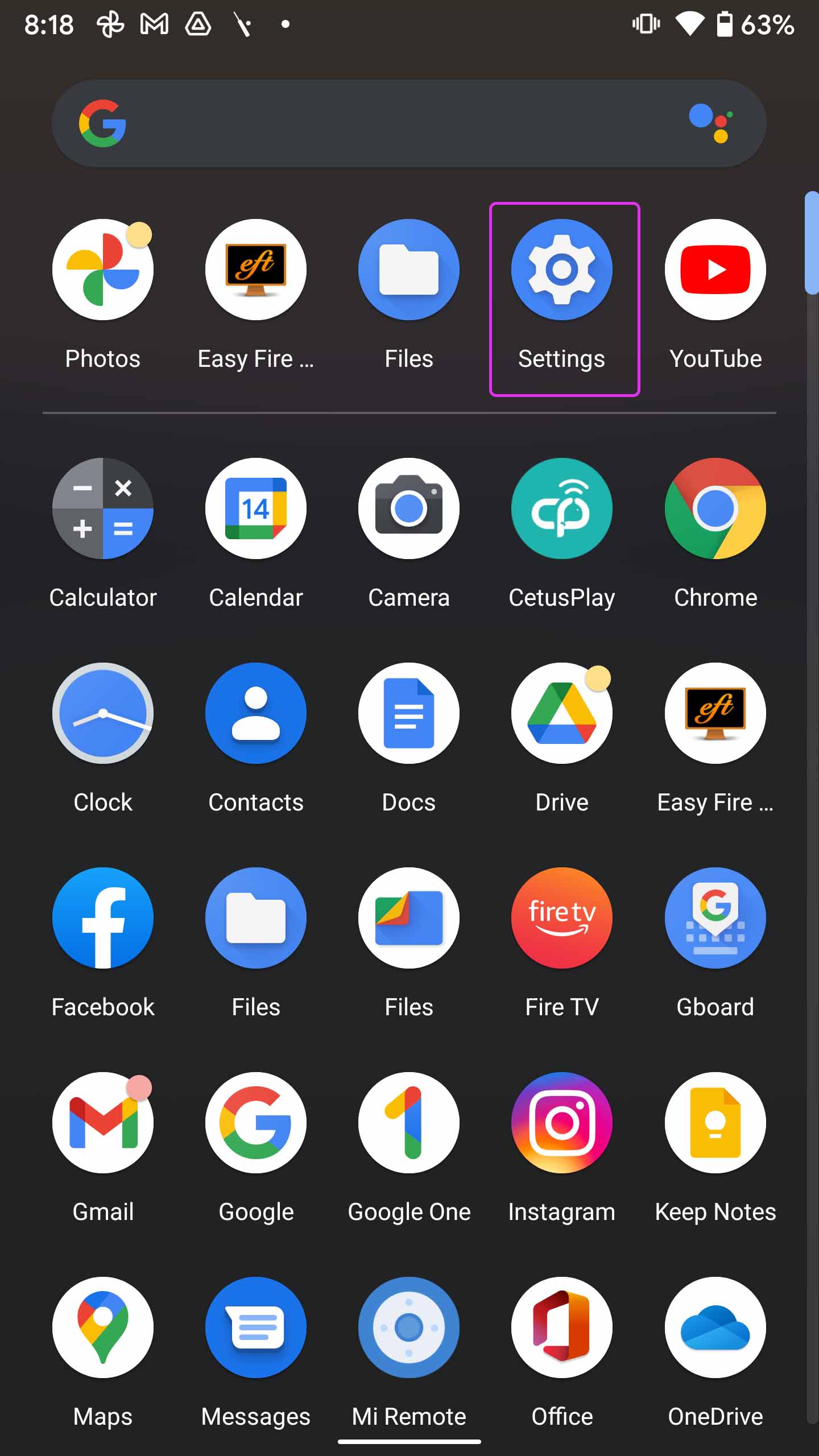
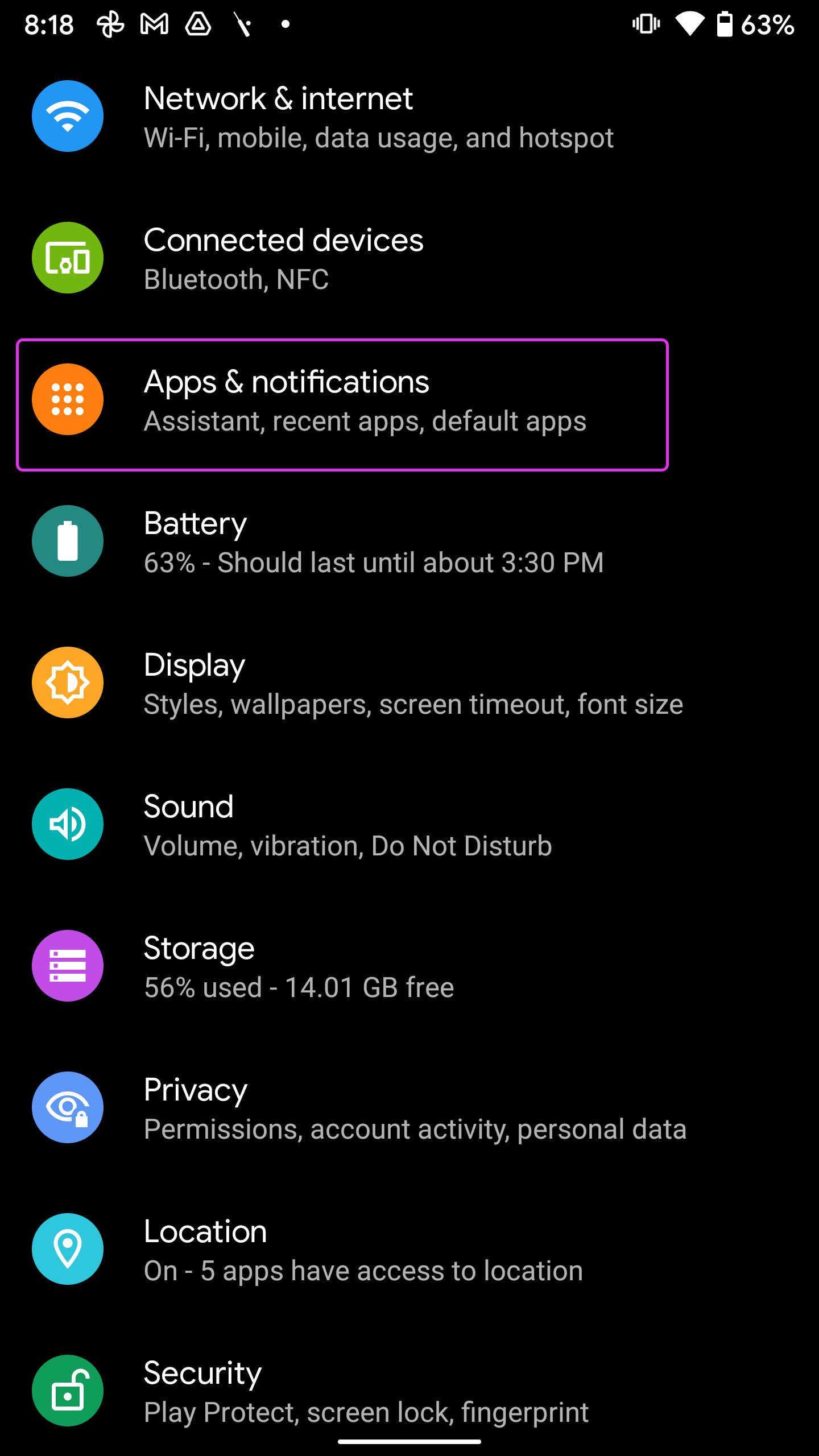
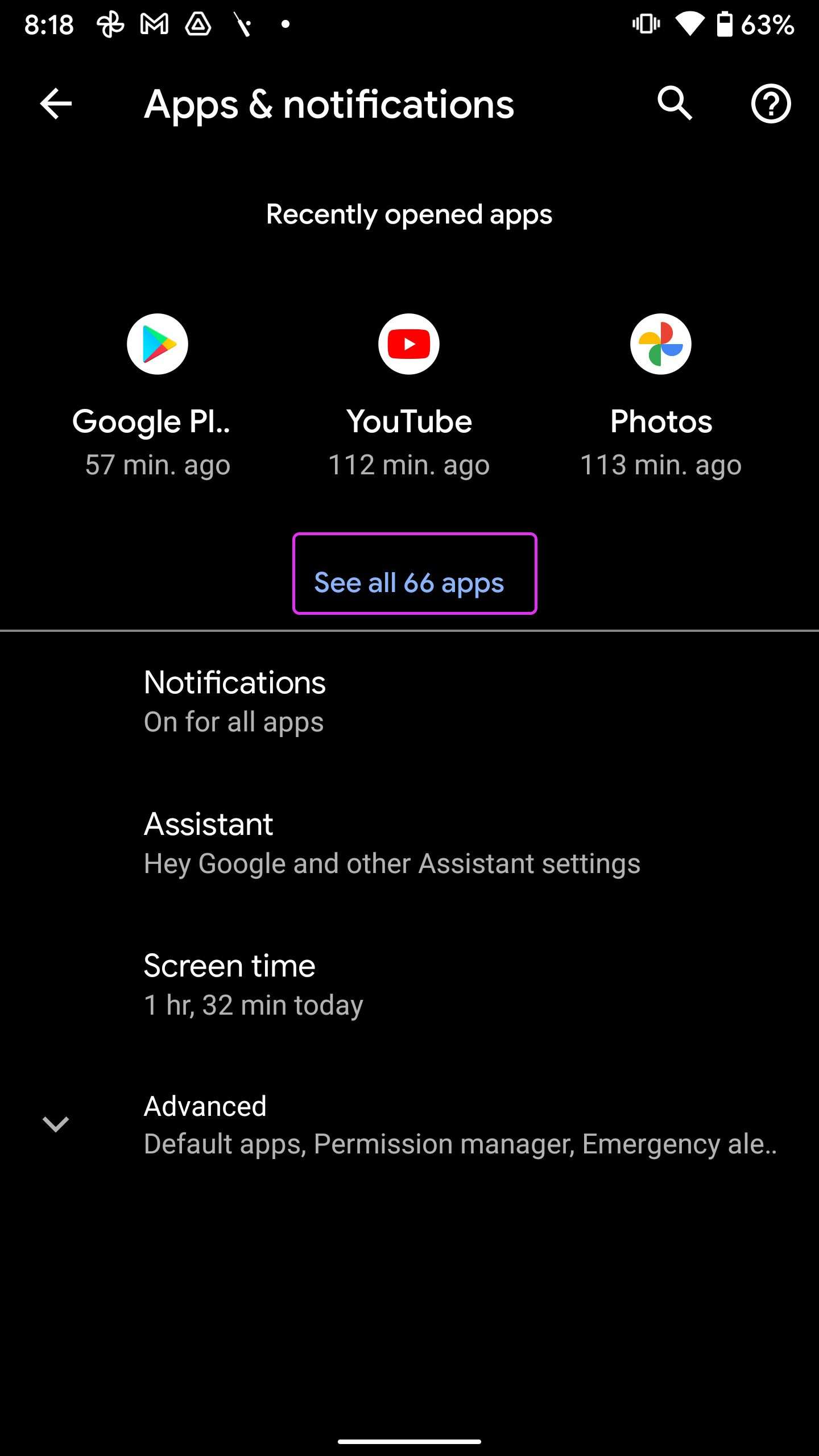
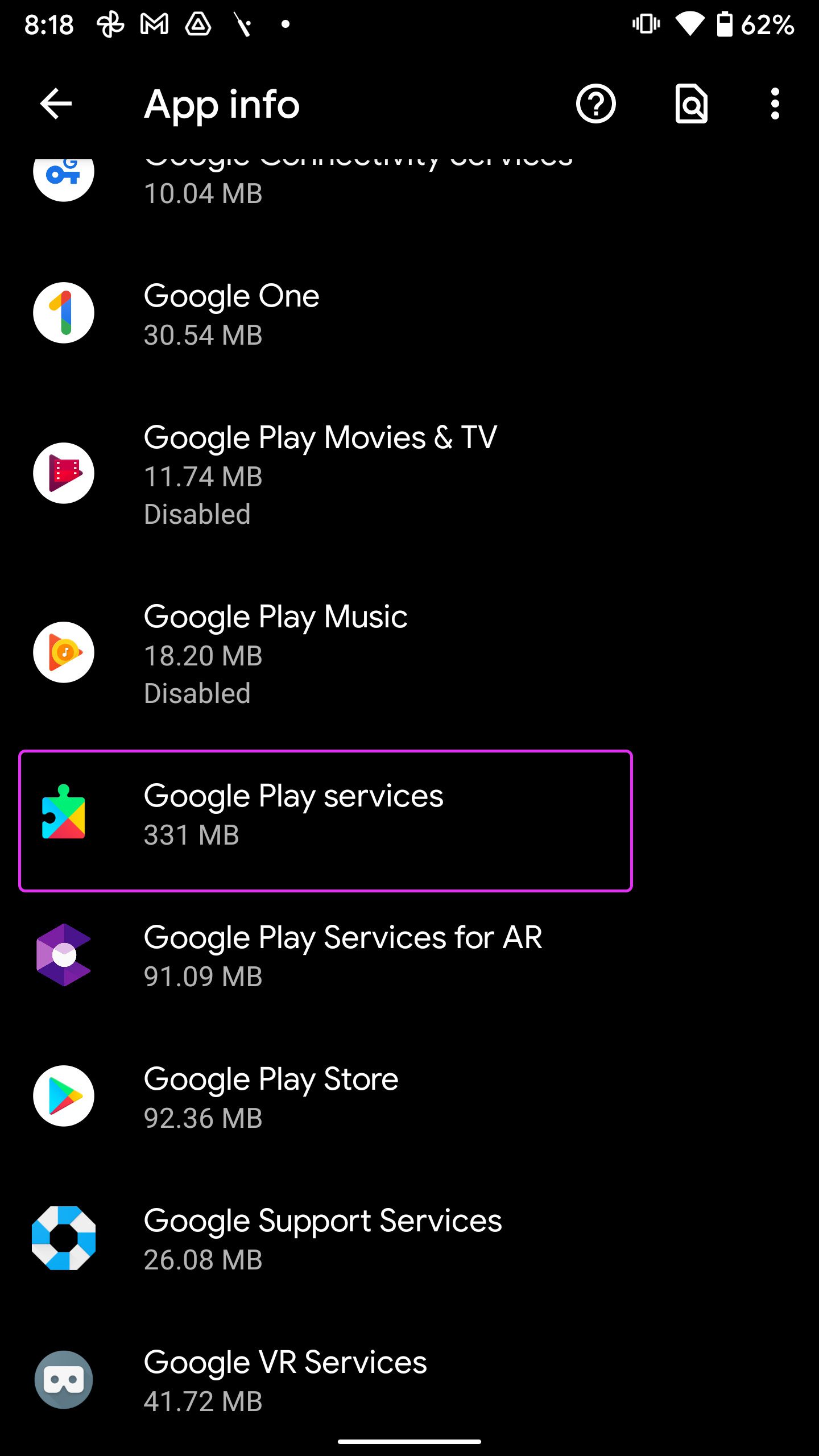
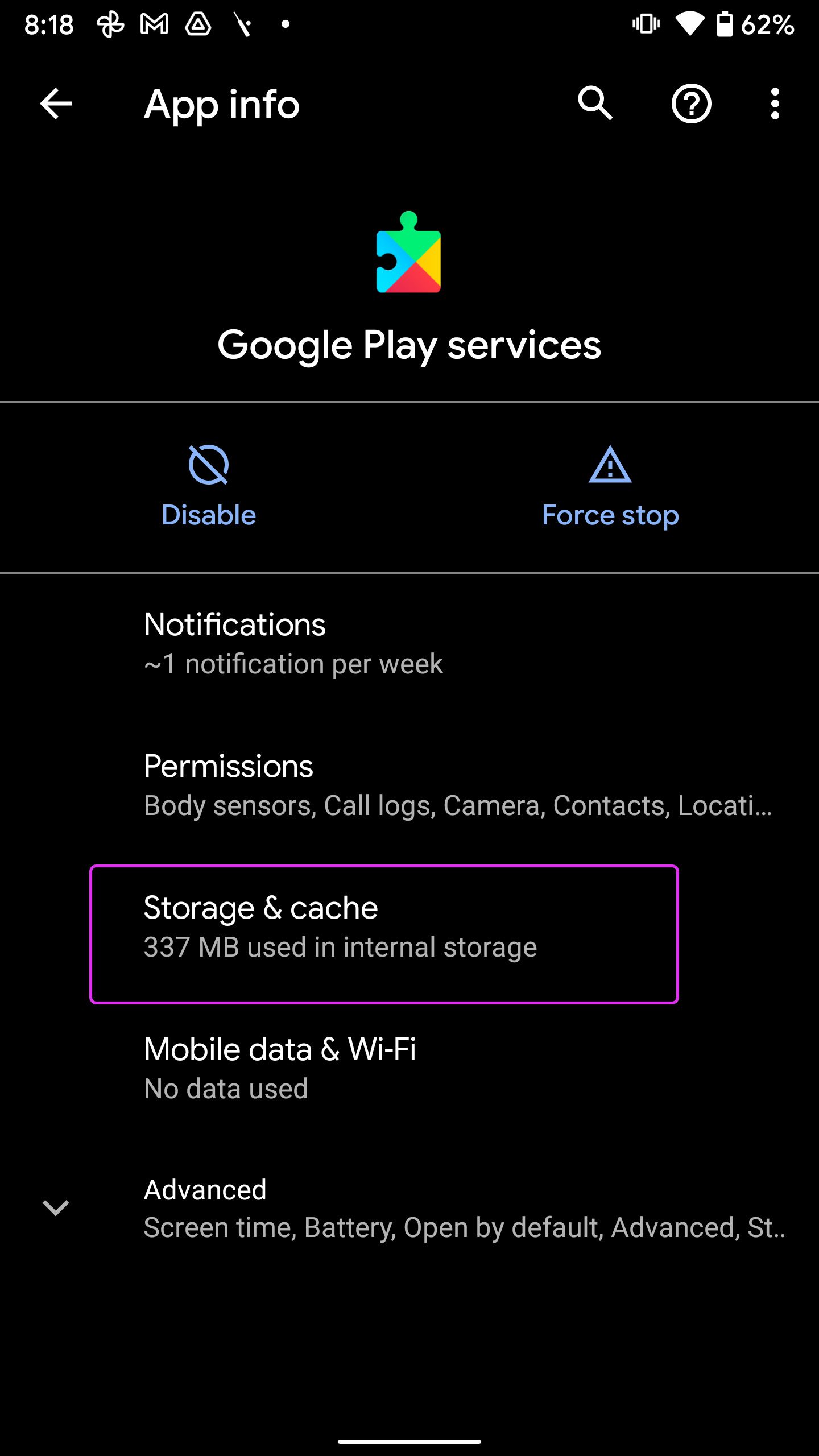
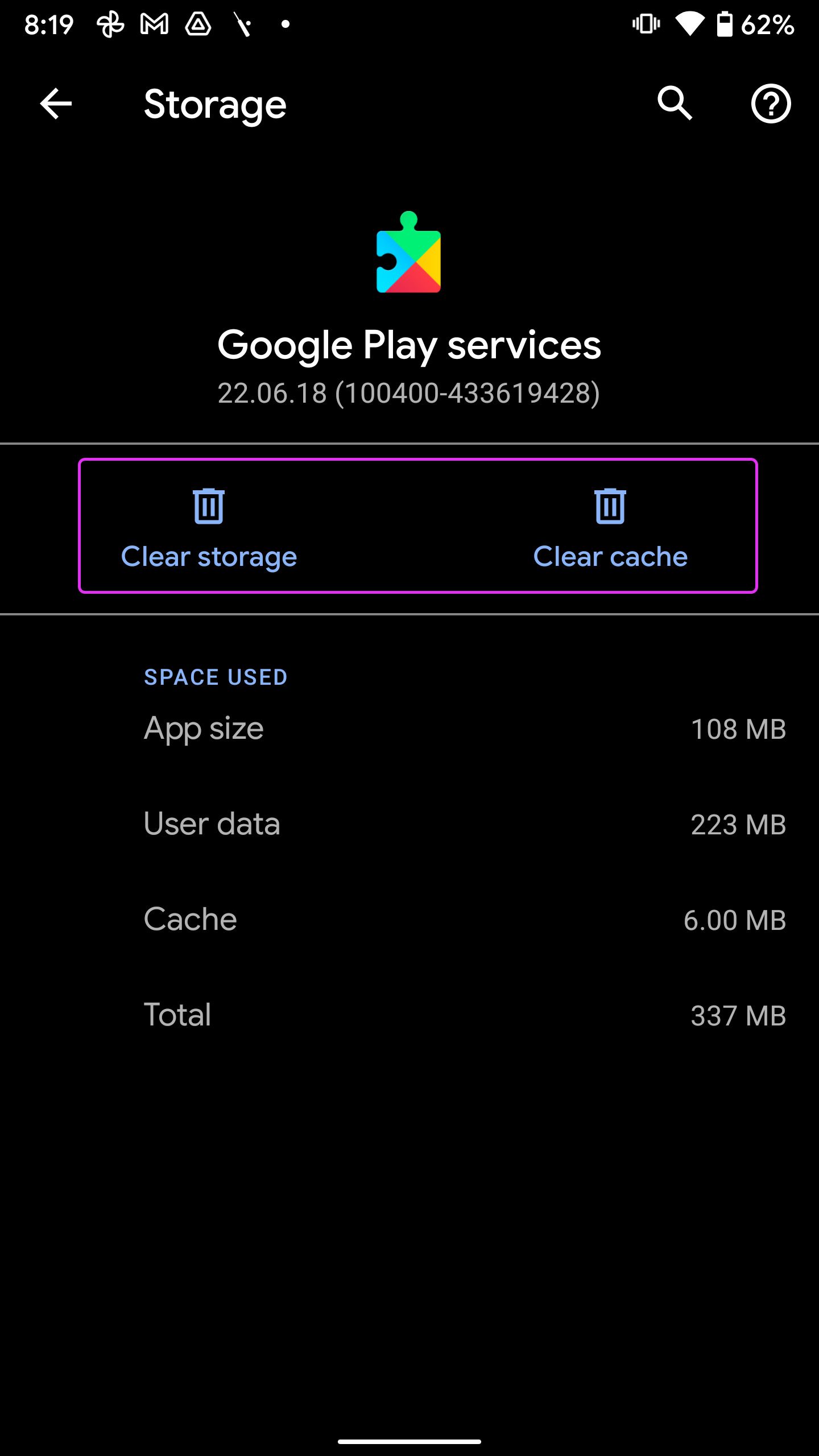
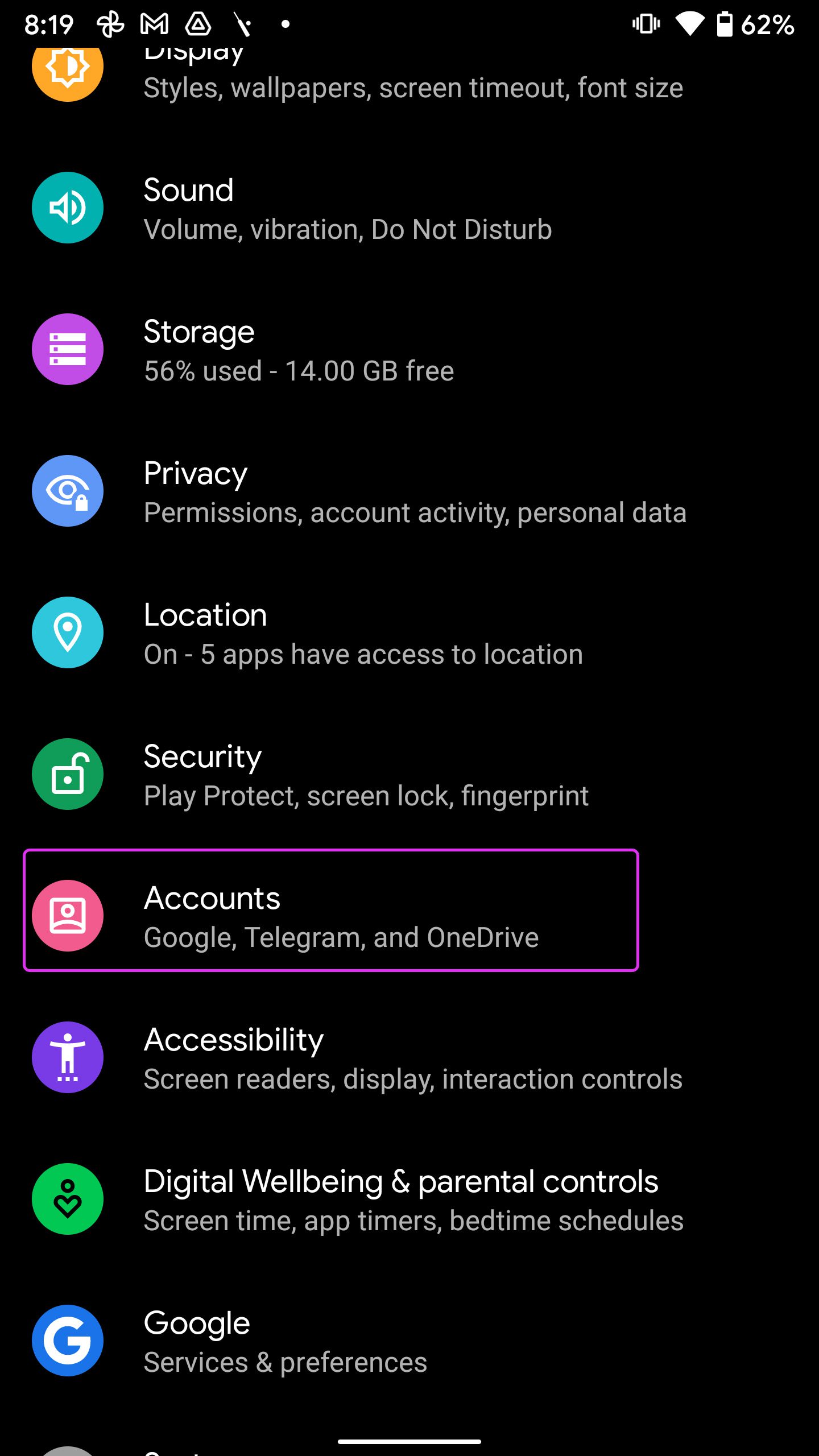
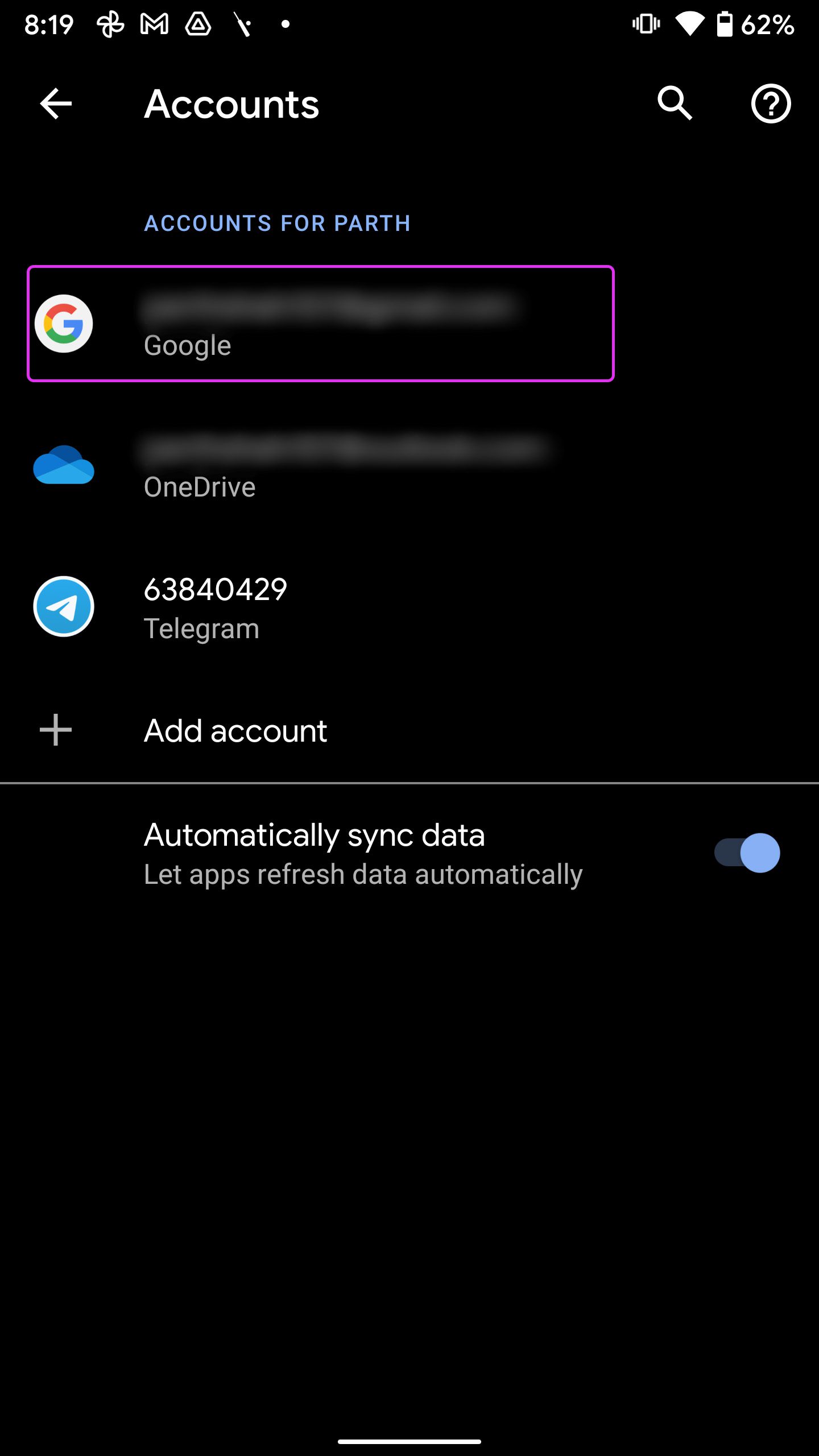
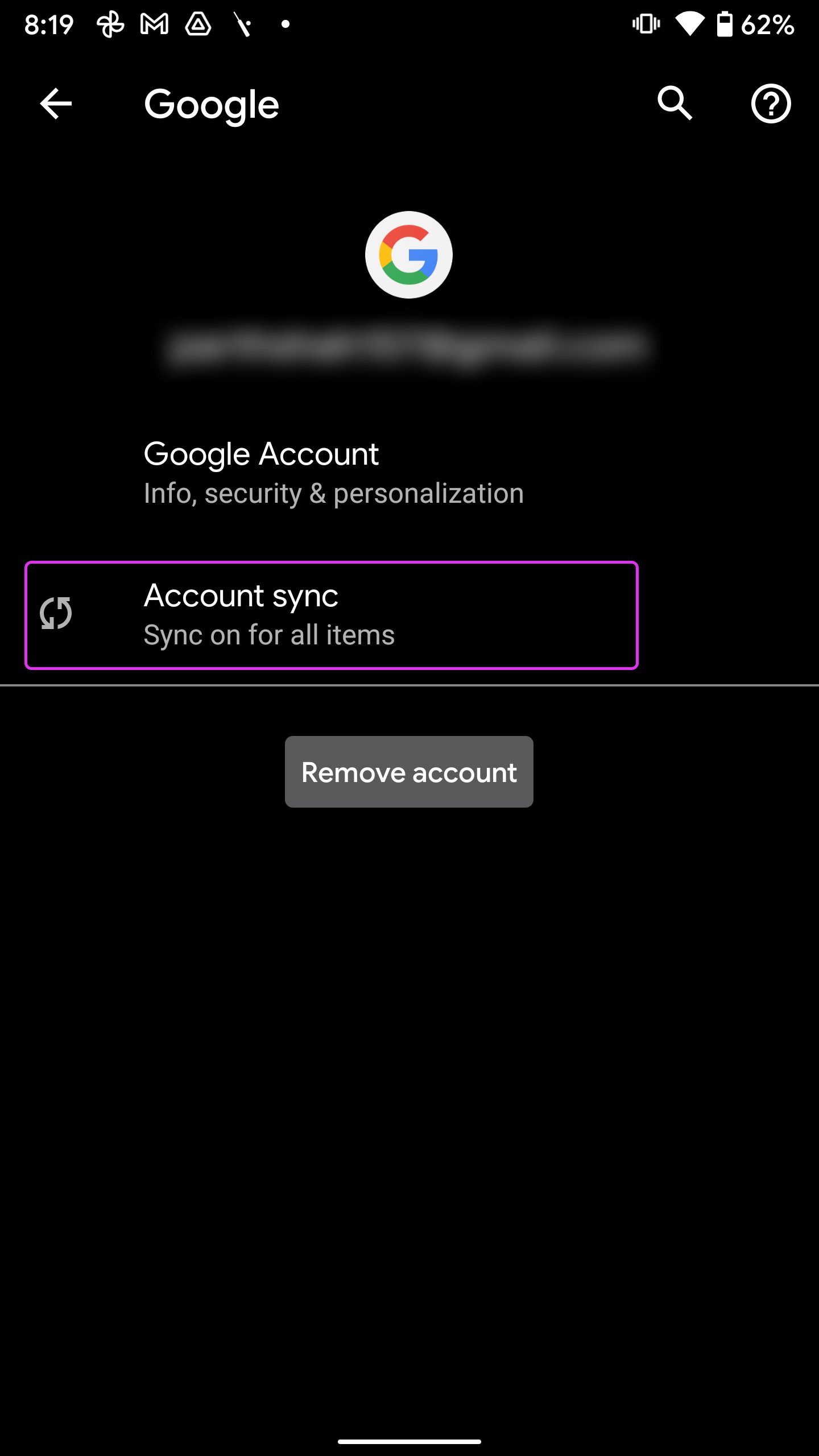
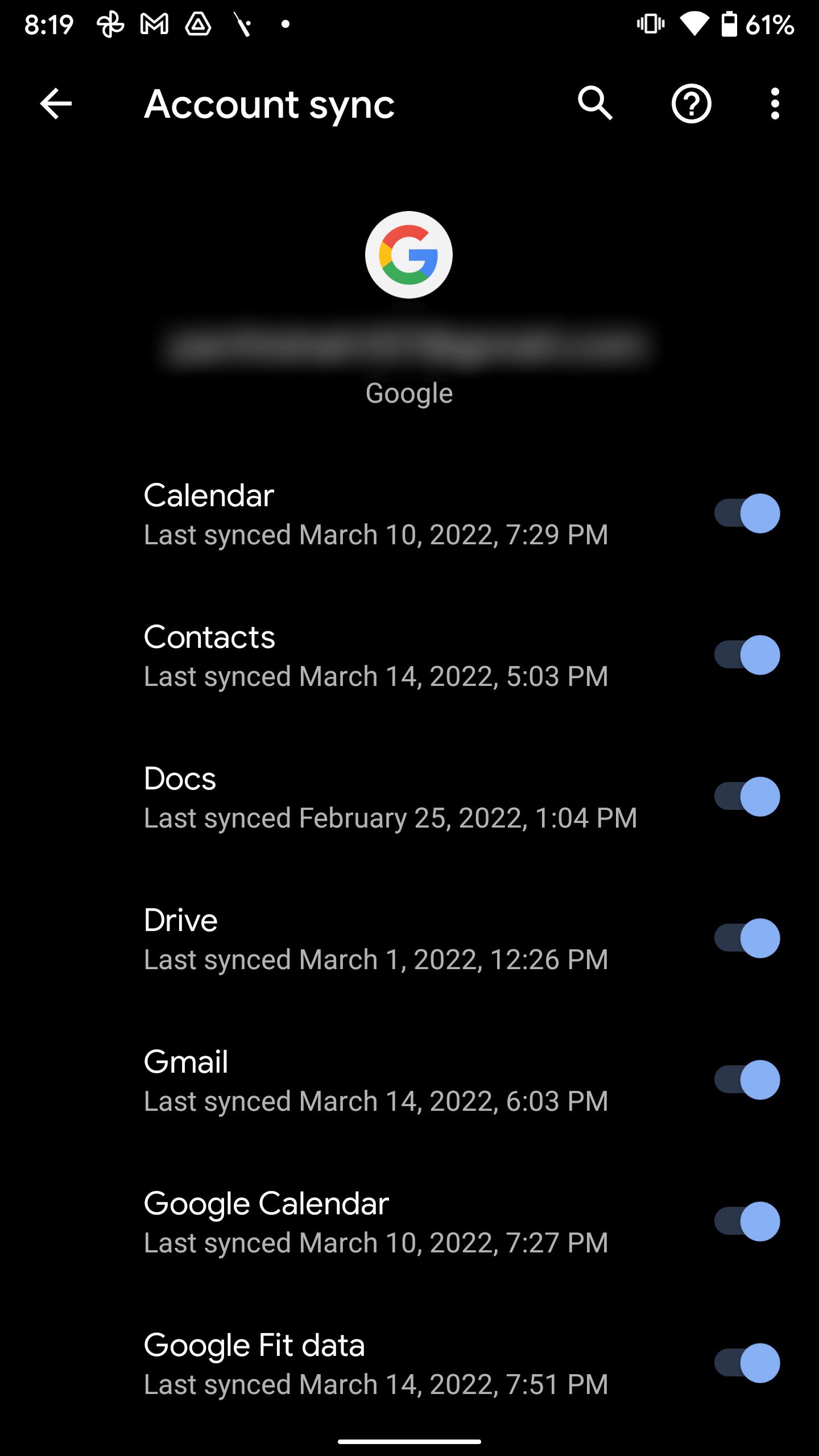
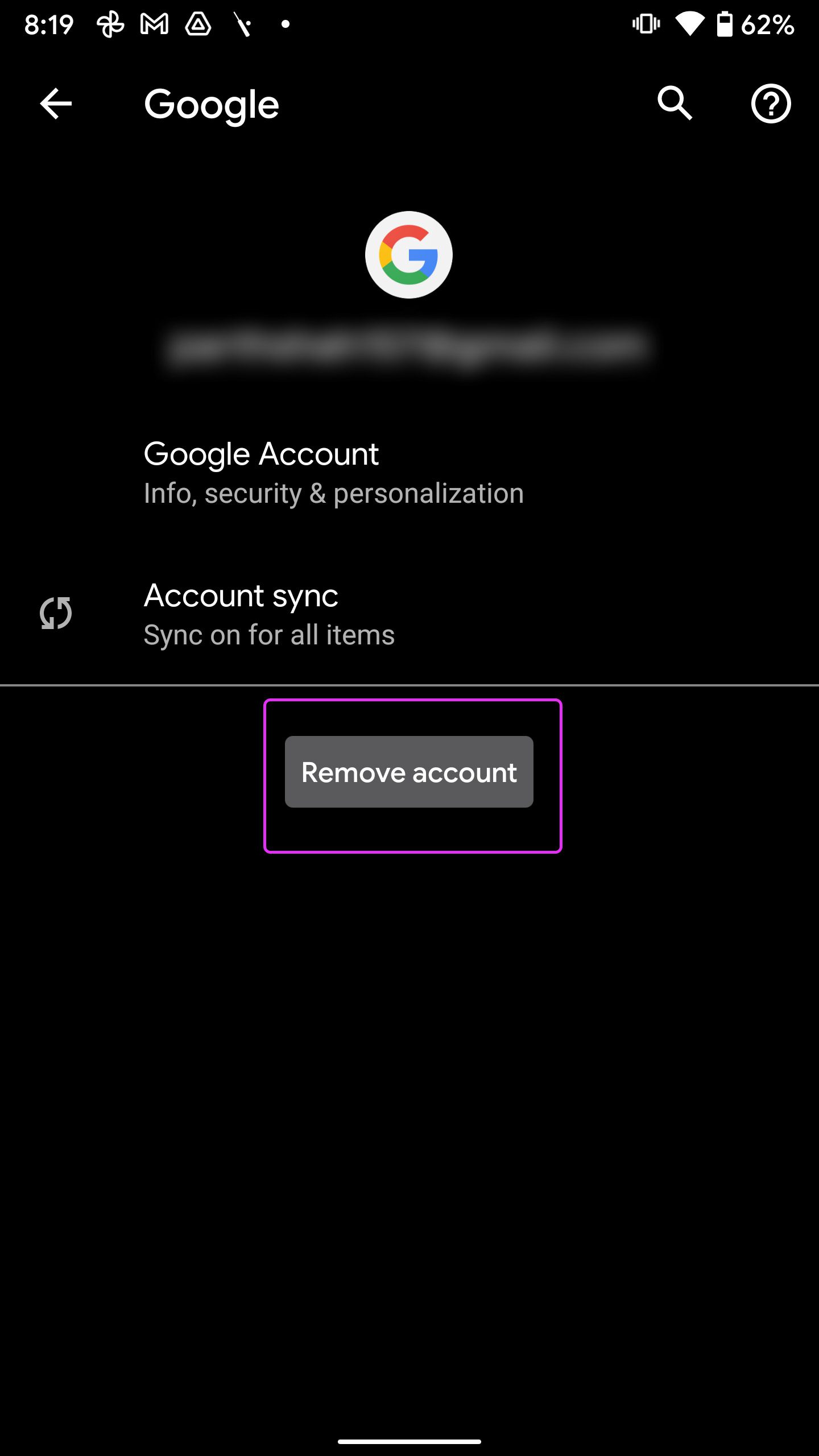
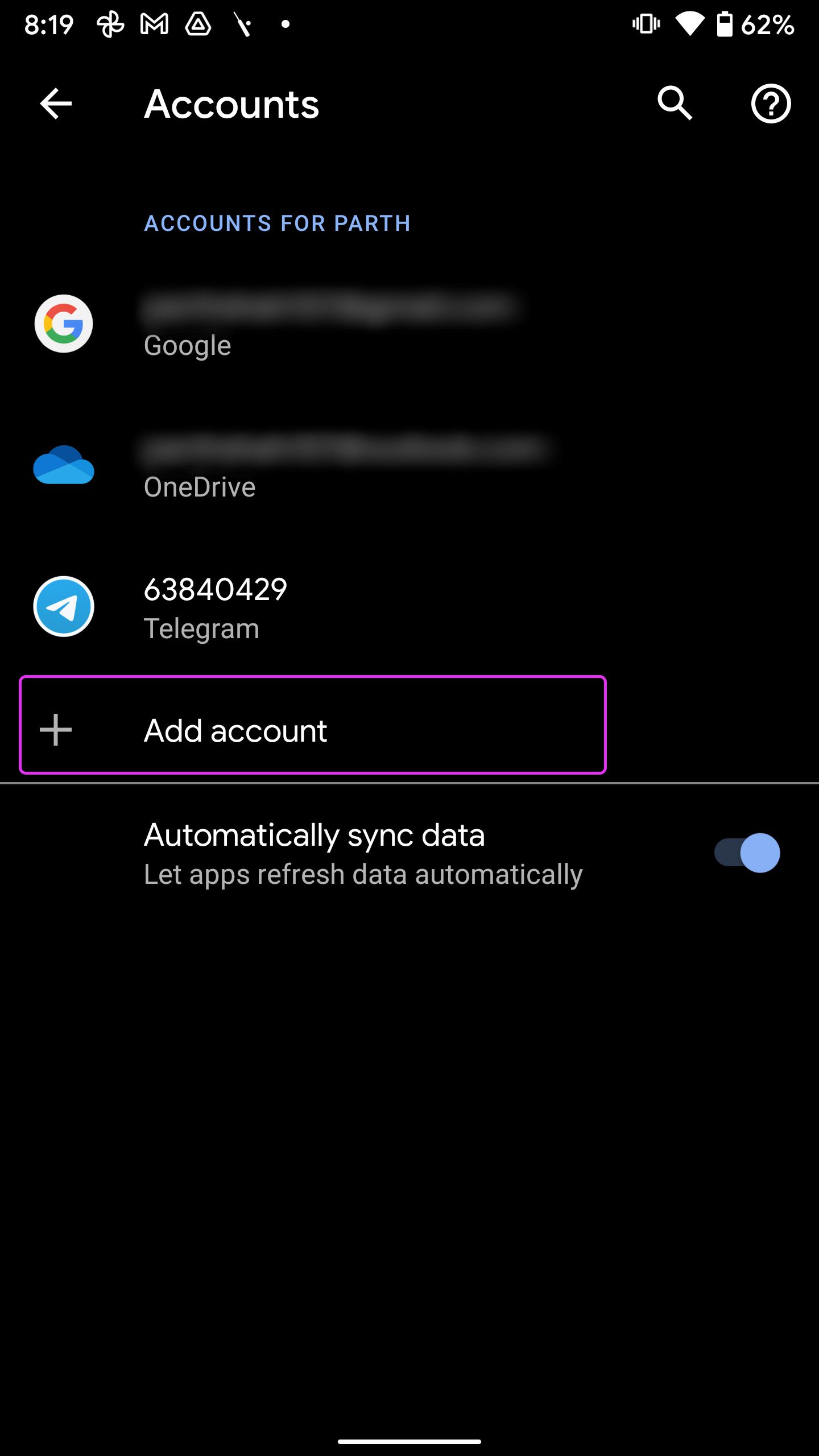
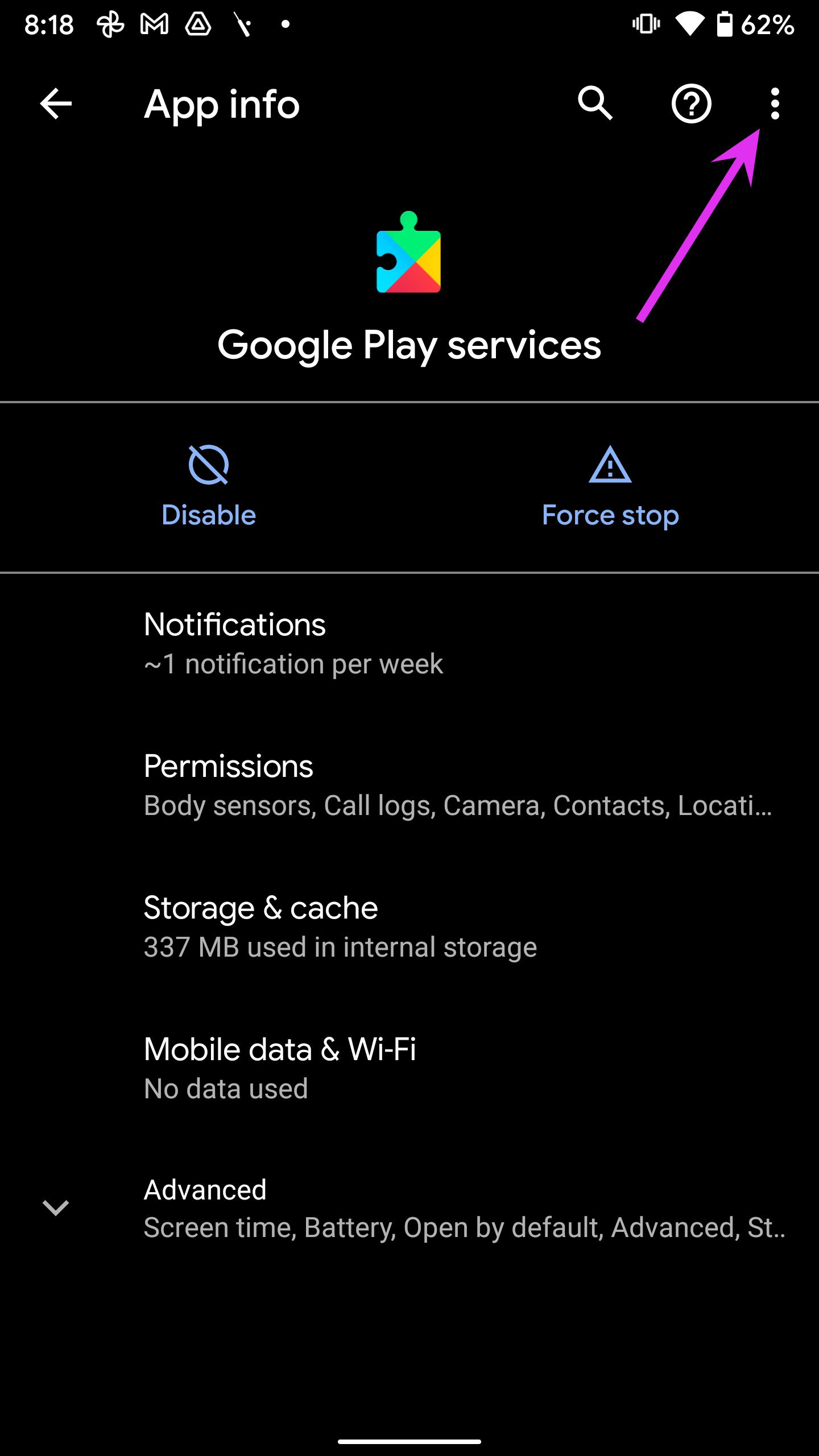
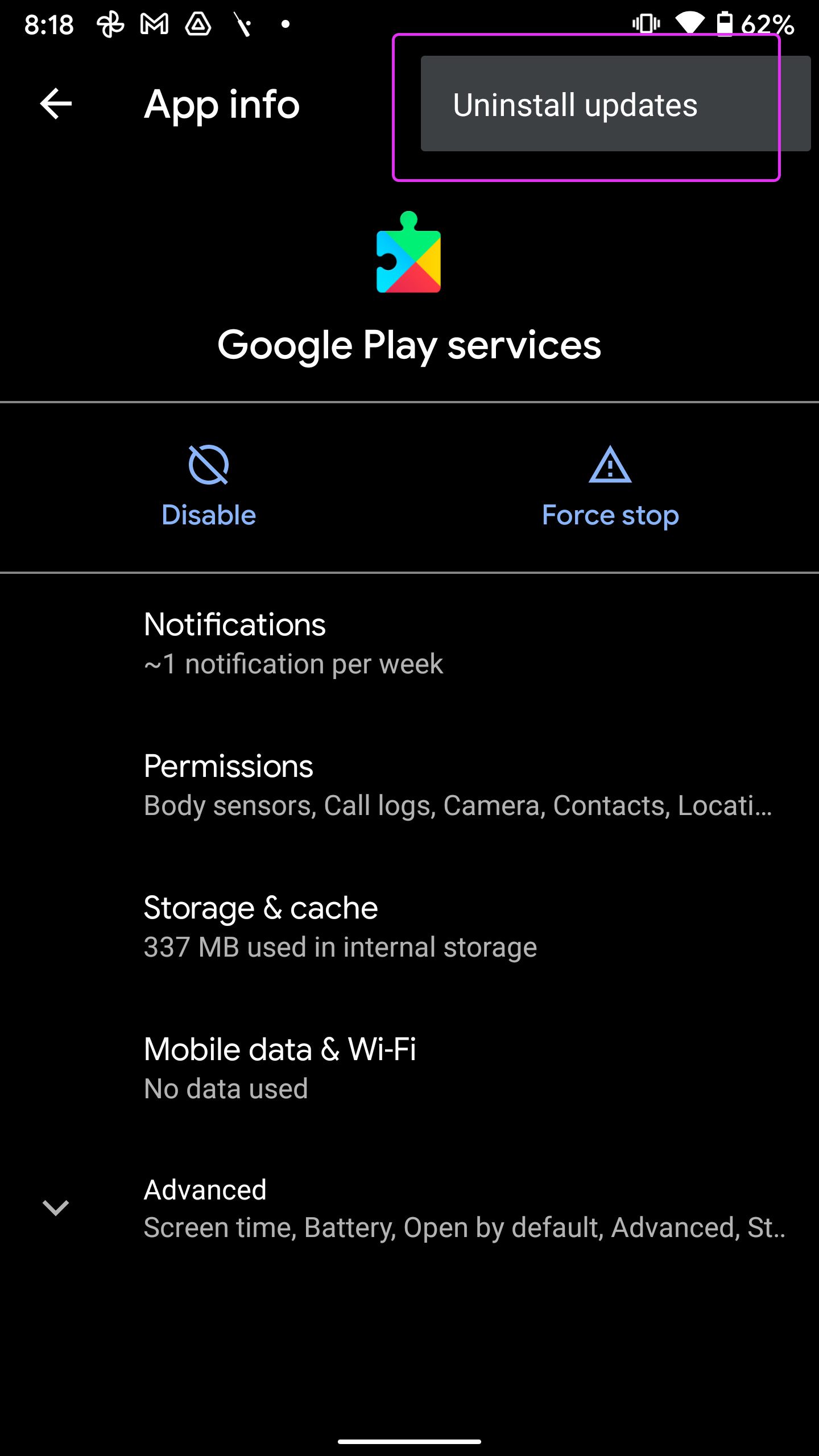

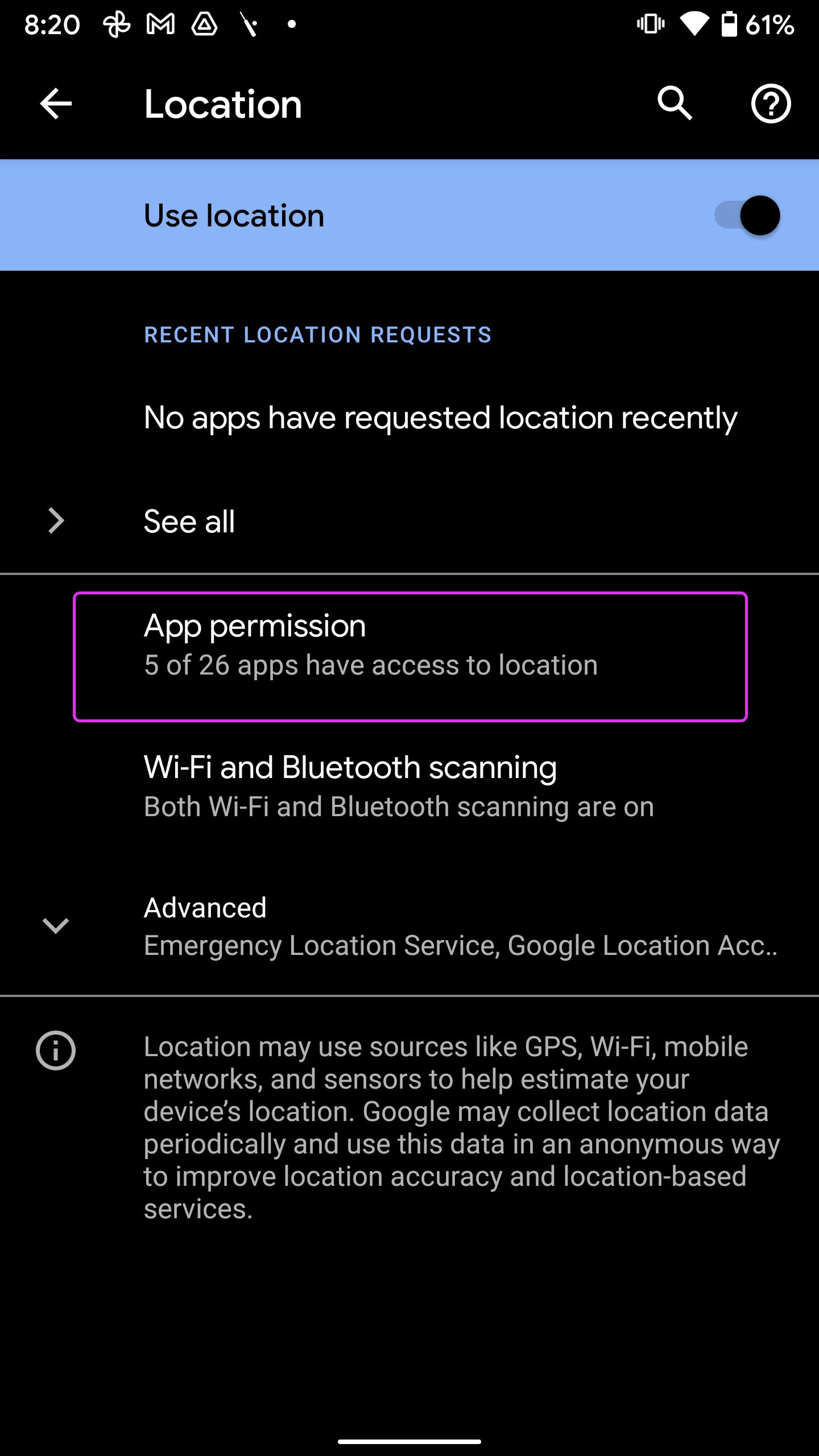
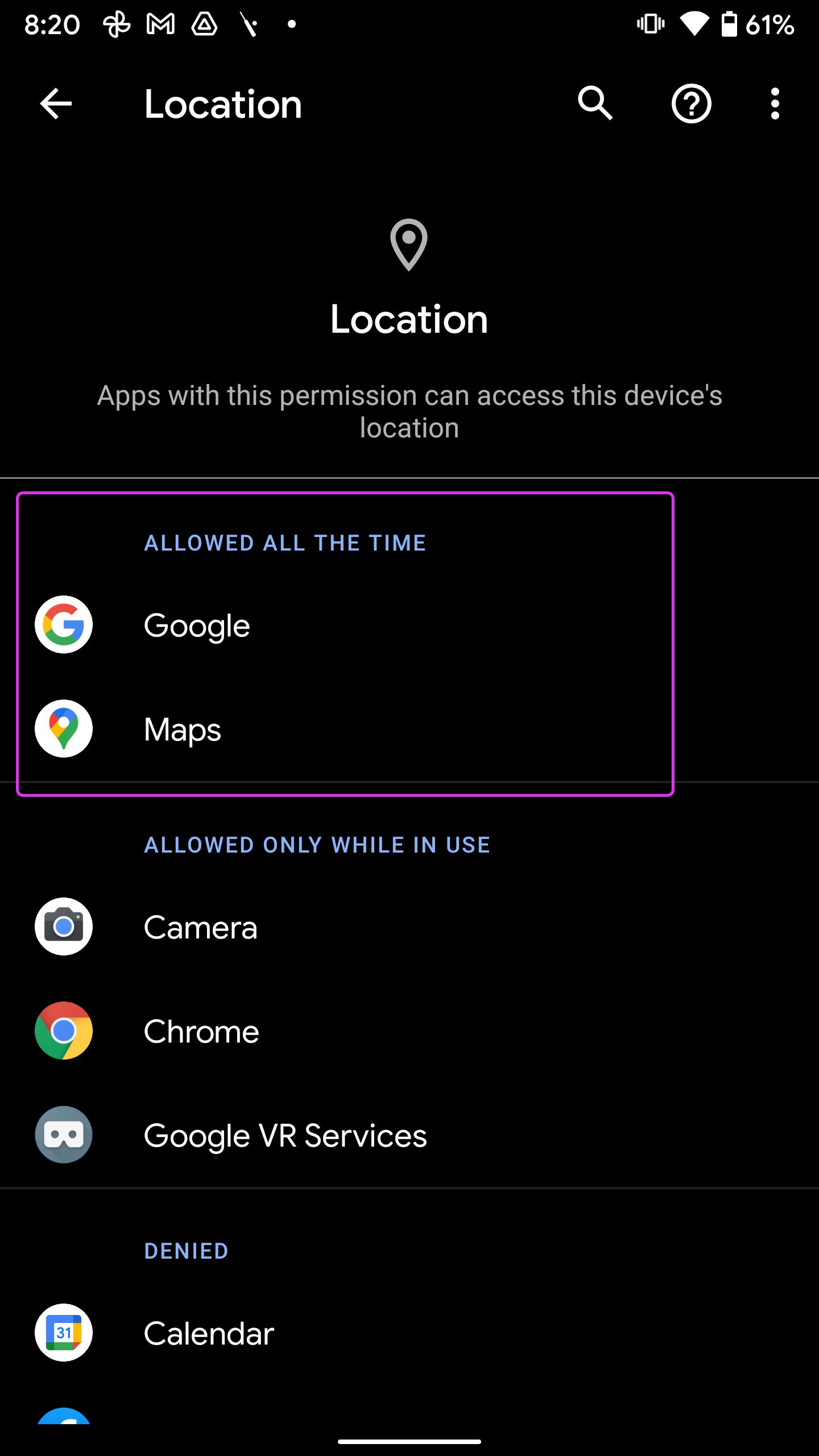
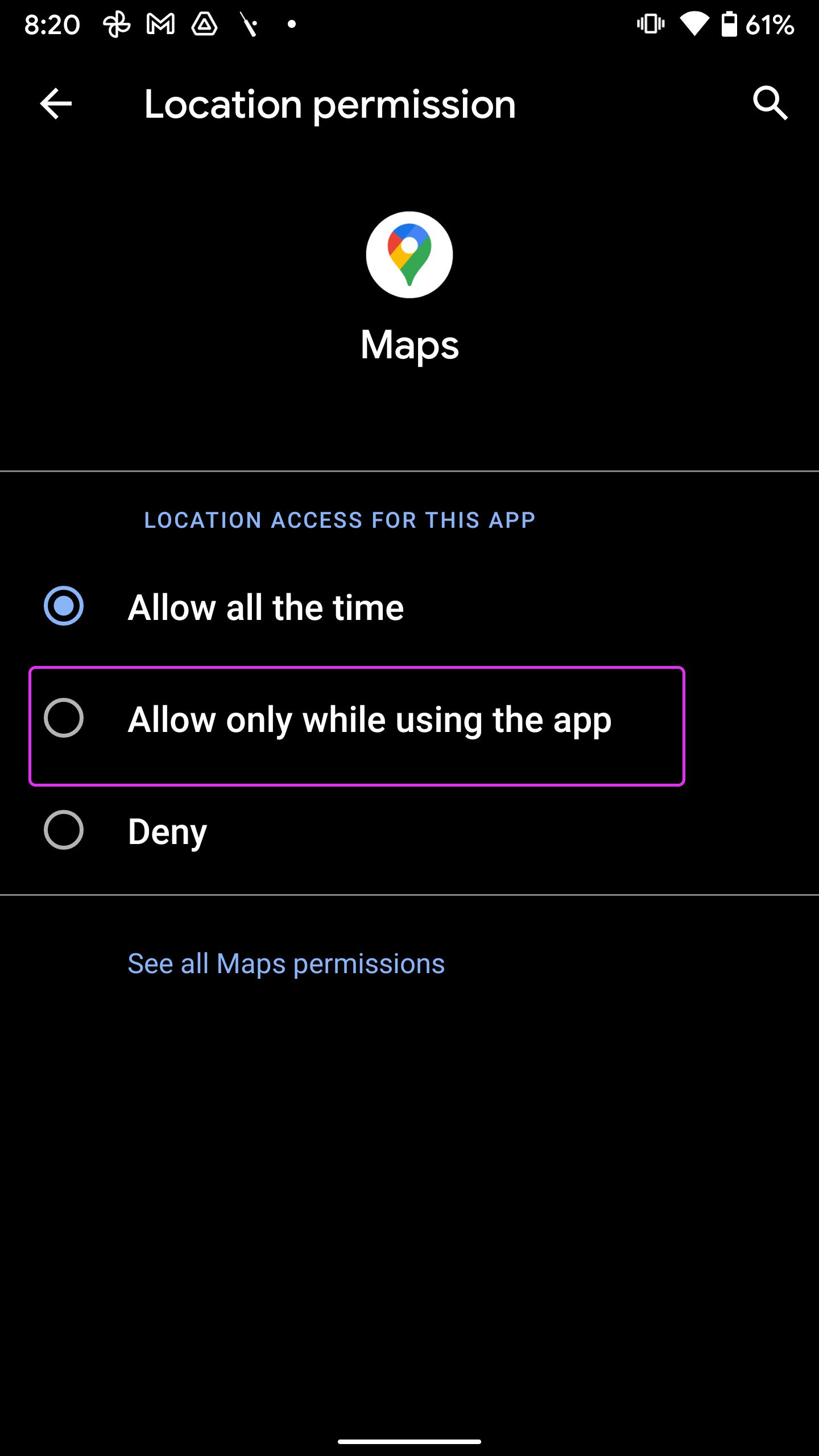
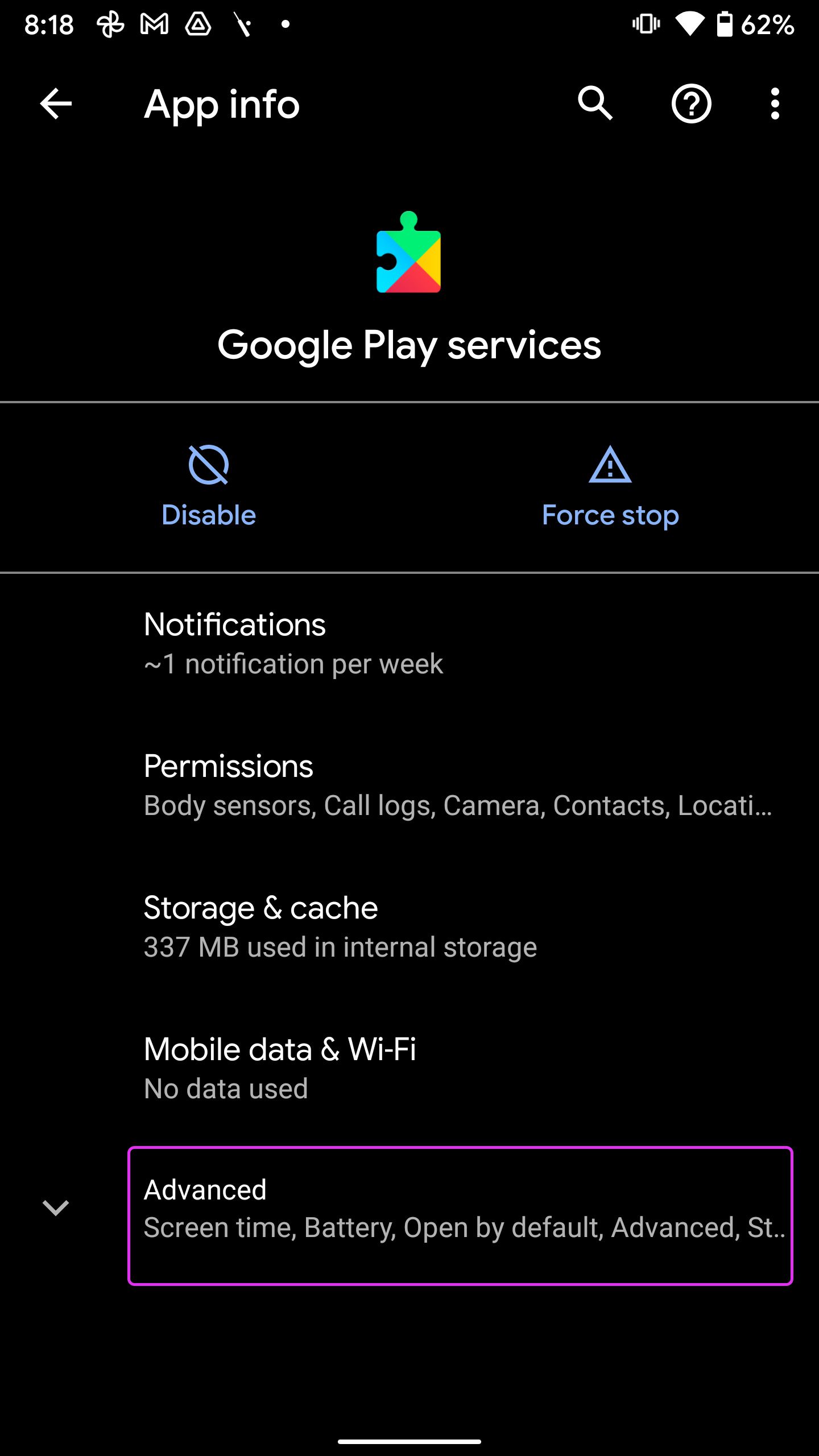
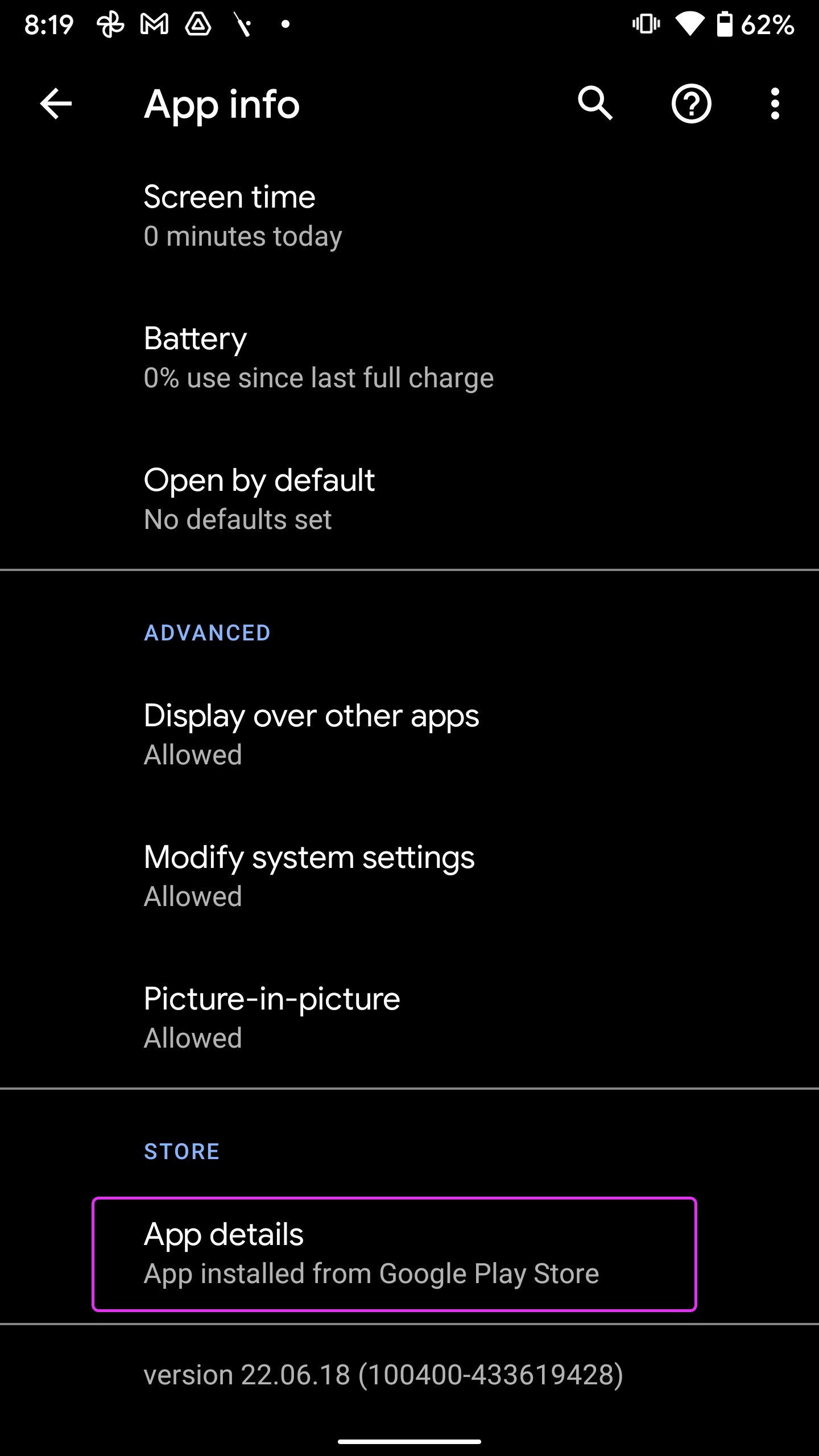
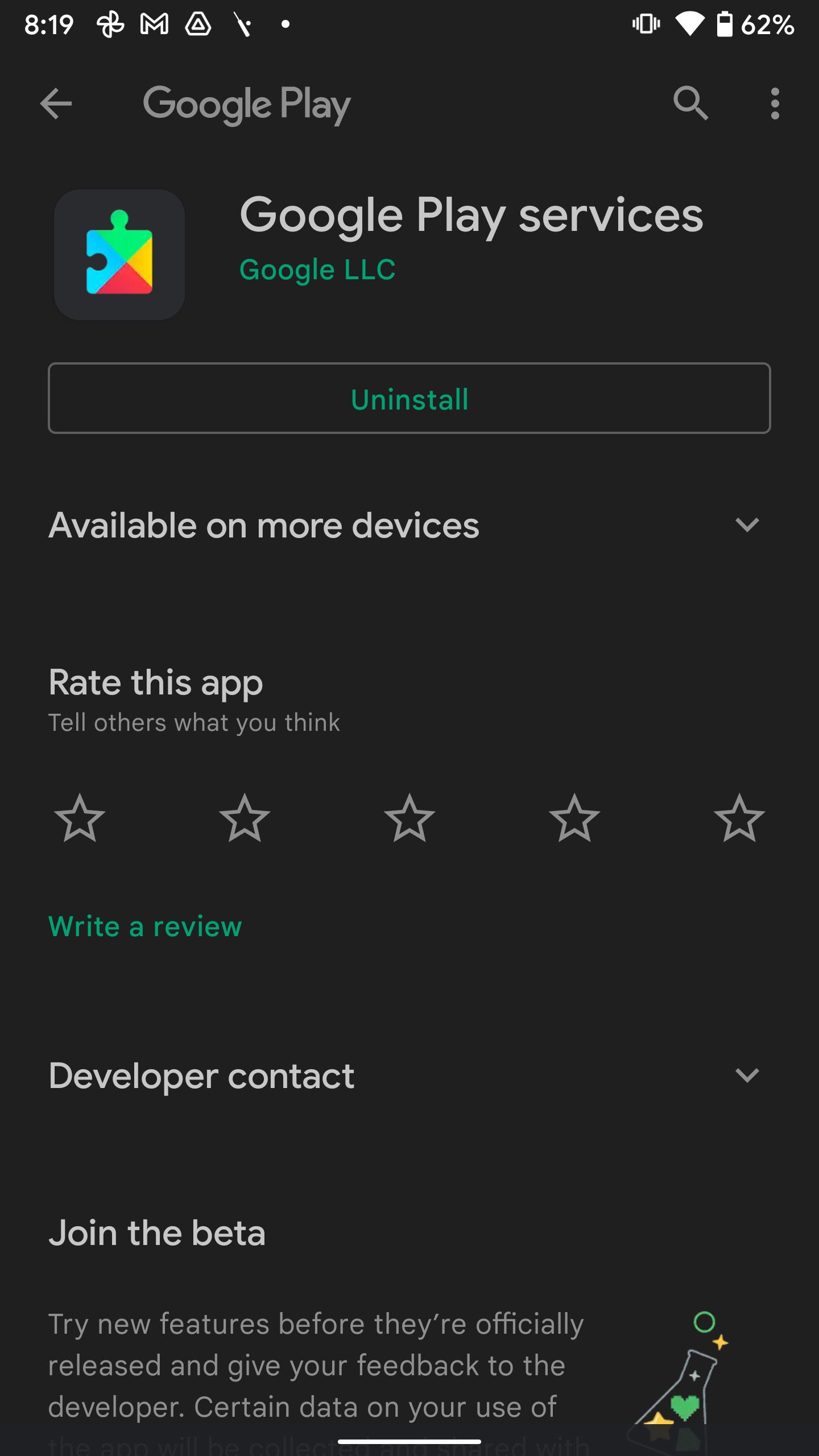
TE PUEDE INTERESAR